Hoe Pro Video Downloader extensie verwijderen uit browsers
![]() Geschreven door Tomas Meskauskas op
Geschreven door Tomas Meskauskas op
Wat voor extensie is Pro Video Downloader?
Pro Video Downloader wordt gepromoot als een eenvoudig te gebruiken hulpprogramma waarmee je online video's in verschillende formaten en resoluties kunt downloaden met slechts één klik. Ons onderzoek heeft echter aangetoond dat deze browserextensie advertenties kan weergeven. Daarom hebben we Pro Video Downloader geclassificeerd als adware.
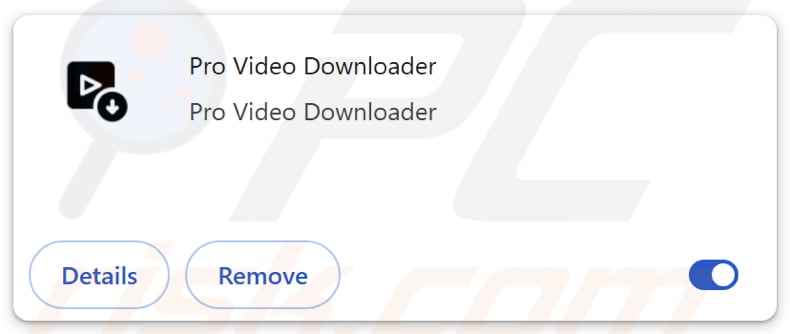
Pro Video Downloader in detail
Pro Video Downloader, als adware, kan verschillende soorten advertenties weergeven, waaronder pop-ups, banners en coupons. Deze advertenties kunnen duistere software en dubieuze websites promoten. Als gebruikers op deze advertenties klikken, kunnen ze worden omgeleid naar phishingsites die zijn ontworpen om persoonlijke informatie te stelen, sites die malware hosten, nepweggeefacties, enquêtes, loterijen, nepoplichting voor technische ondersteuning, enz.
Naast vervelende advertenties kan Pro Video Downloader ook de prestaties van je systeem vertragen. Bovendien heeft onze analyse aangetoond dat deze extensie gegevens op alle websites kan lezen en wijzigen en downloads kan beheren. Voor gebruikers kan dit ernstige privacy- en beveiligingsrisico's met zich meebrengen.
De extensie kan mogelijk gevoelige informatie bijhouden, zoals inloggegevens, persoonlijke gegevens of browsergeschiedenis. Bovendien kan het de inhoud van websites wijzigen om gebruikers te verleiden tot schadelijke acties. Dit kan leiden tot identiteitsdiefstal, ongeautoriseerde toegang tot persoonlijke accounts, geldverlies en andere problemen.
De mogelijkheid om downloads te beheren betekent dat de extensie de bestanden die je downloadt kan verstoren of controleren, waardoor mogelijk malware of ongewenste software wordt geïntroduceerd. Gebruikers moeten voorzichtig zijn en overwegen om extensies met buitensporige machtigingen te verwijderen, vooral als ze verdacht of onnodig lijken.
| Naam | Advertenties van Pro Video Downloader |
| Type bedreiging | Adware |
| Symptomen | Je computer wordt trager dan normaal, je ziet ongewenste pop-upadvertenties, je wordt omgeleid naar dubieuze websites. |
| Verspreidingsmethoden | Misleidende pop-upadvertenties, gratis software-installateurs (bundelen), downloaden van torrentbestanden. |
| Schade | Volgen van internetbrowsers (mogelijke privacyproblemen), weergave van ongewenste advertenties, omleidingen naar dubieuze websites, verlies van privégegevens. |
| Malware verwijderen (Windows) | Om mogelijke malware-infecties te verwijderen, scant u uw computer met legitieme antivirussoftware. Onze beveiligingsonderzoekers raden aan Combo Cleaner te gebruiken. |
Conclusie
Adware kan de surfervaring negatief beïnvloeden door opdringerige advertenties weer te geven en online activiteiten te volgen. Het kan ook de privacy van gebruikers in gevaar brengen door ze bloot te stellen aan schadelijke websites. Om zichzelf te beschermen moeten gebruikers adware verwijderen als het al aanwezig is en regelmatig vertrouwde beveiligingsprogramma's gebruiken.
Meer voorbeelden van adware zijn Downloading Pro Media, Ultra Button, en Advanced Ad Blocker.
Hoe is ongewenste software op mijn computer geïnstalleerd?
Adware kan gebundeld worden met gratis of onbetrouwbare toepassingen. Gebruikers kunnen onbewust adware toevoegen of installeren door adware geselecteerd te laten bij het installeren van die toepassingen. Meestal is adware verborgen in "Geavanceerd", "Aangepast" of vergelijkbare instellingen die moeten worden gewijzigd om ongewenste installaties te voorkomen.
Het gebruik van P2P-netwerken, app-winkels en downloaders van derden, louche websites en vergelijkbare bronnen kan ook leiden tot downloads die zijn ontworpen om adware toe te voegen of te installeren. Daarnaast kan het klikken op misleidende advertenties en pop-ups ook leiden tot downloads die adware of andere ongewenste software bevatten.
Hoe vermijd je de installatie van ongewenste toepassingen?
Download apps van betrouwbare bronnen zoals officiële app stores (Google Play, Apple App Store) of websites. Blijf uit de buurt van app stores van derden, downloaders en duistere sites, waaronder P2P-netwerken. Bekijk voor het downloaden de beoordelingen en opmerkingen van de app en vermijd pop-upadvertenties of links op onbetrouwbare sites.
Vink tijdens de installatie van de software alle ongewenste aanbiedingen uit. Installeer betrouwbare antivirus- of antimalwaresoftware en voer regelmatig systeemscans uit. Sta niet toe dat verdachte websites meldingen versturen. Controleer regelmatig uw geïnstalleerde apps en verwijder ongewenste.
Als je computer al geïnfecteerd is met malafide toepassingen, raden we je aan een scan uit te voeren met Combo Cleaner om ze automatisch te verwijderen.
Toestemmingen gevraagd door Pro Video Downloader:
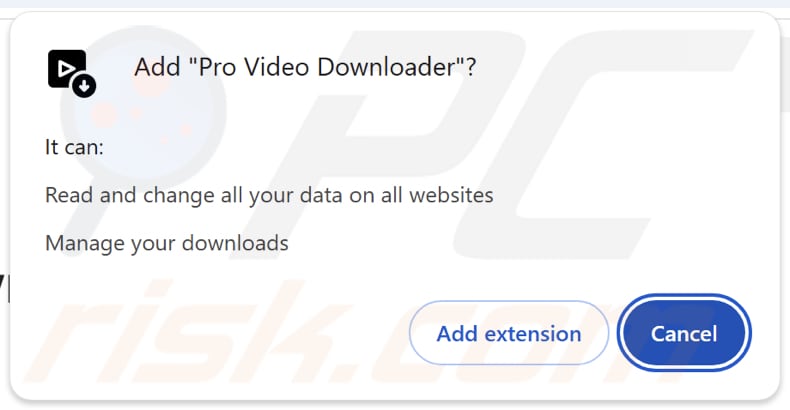
Het uiterlijk van de functionaliteit van Pro Video Downloader:
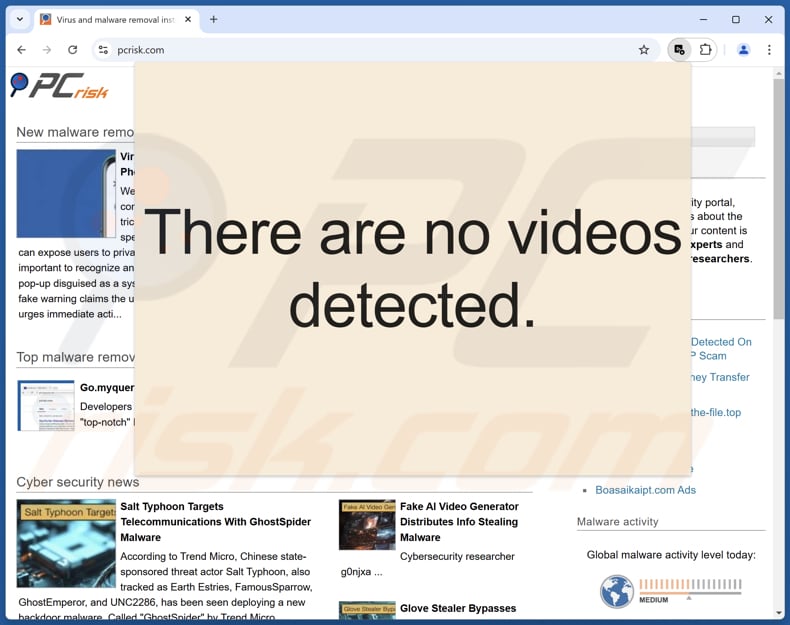
Websites die Pro Video Downloader promoten:
Onmiddellijke automatische malwareverwijdering:
Handmatig de dreiging verwijderen, kan een langdurig en ingewikkeld proces zijn dat geavanceerde computer vaardigheden vereist. Combo Cleaner is een professionele automatische malware verwijderaar die wordt aanbevolen om malware te verwijderen. Download het door op de onderstaande knop te klikken:
▼ DOWNLOAD Combo Cleaner
De gratis scanner controleert of uw computer geïnfecteerd is. Om het volledige product te kunnen gebruiken moet u een licentie van Combo Cleaner kopen. Beperkte proefperiode van 7 dagen beschikbaar. Combo Cleaner is eigendom van en wordt beheerd door Rcs Lt, het moederbedrijf van PCRisk. Lees meer. Door het downloaden van software op deze website verklaar je je akkoord met ons privacybeleid en onze algemene voorwaarden.
Snelmenu:
- Wat is Pro Video Downloader?
- STAP 1. Verwijder adwaretoepassingen via het Configuratiescherm.
- STAP 2. Rogue plug-ins verwijderen uit Google Chrome.
- STAP 3. Adware-type extensies verwijderen uit Mozilla Firefox.
- STAP 4. Verwijder kwaadaardige extensies uit Safari.
- STAP 5. Schurkachtige plug-ins verwijderen uit Microsoft Edge.
Adware verwijderen:
Windows 10 gebruikers:

Klik rechts in de linkerbenedenhoek, in het Snelle Toegang-menu selecteer Controle Paneel. In het geopende schem kies je Programma's en Toepassingen.
Windows 7 gebruikers:

Klik Start ("het Windows Logo" in de linkerbenedenhoek van je desktop), kies Controle Paneel. Zoek naar Programma's en toepassingen.
macOS (OSX) gebruikers:

Klik op Finder, in het geopende scherm selecteer je Applicaties. Sleep de app van de Applicaties folder naar de Prullenbak (die zich in je Dock bevindt), klik dan rechts op het Prullenbak-icoon en selecteer Prullenbak Leegmaken.
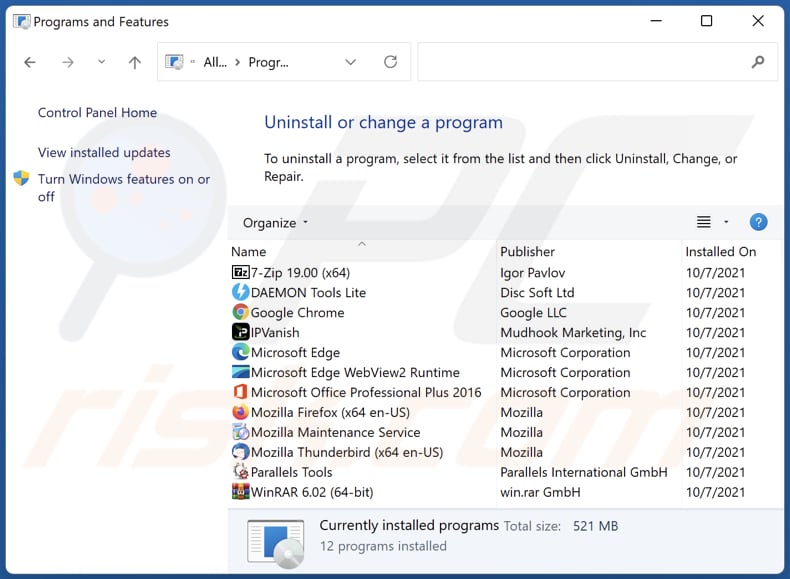
Zoek in het venster met verwijderingsprogramma's naar ongewenste toepassingen, selecteer deze en klik op "Uninstall" of "Remove".
Nadat je de ongewenste toepassing hebt verwijderd, scan je je computer op resterende ongewenste onderdelen of mogelijke malware-infecties. Gebruik de aanbevolen malwareverwijderingssoftware om je computer te scannen.
Adware verwijderen uit internetbrowsers:
Video die laat zien hoe u ongewenste invoegtoepassingen voor uw browser verwijdert:
 Verwijder schadelijke extensies uit Google Chrome:
Verwijder schadelijke extensies uit Google Chrome:
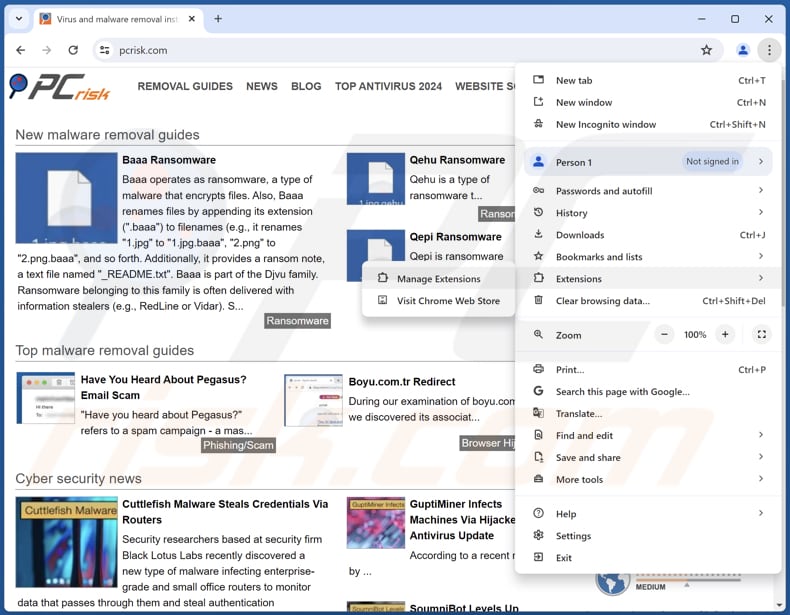
Klik op het Chrome-menupictogram ![]() (in de rechterbovenhoek van Google Chrome), selecteer "Extensies" en klik op "Extensies beheren". Zoek "Pro Video Downloader" en andere verdachte extensies, selecteer deze items en klik op "Verwijderen".
(in de rechterbovenhoek van Google Chrome), selecteer "Extensies" en klik op "Extensies beheren". Zoek "Pro Video Downloader" en andere verdachte extensies, selecteer deze items en klik op "Verwijderen".
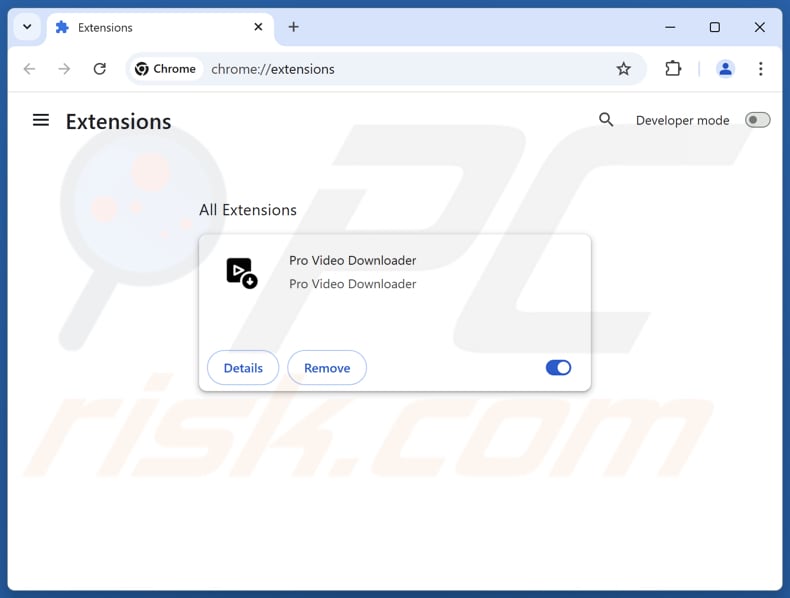
Optionele methode:
Als je problemen hebt met het verwijderen van advertenties van pro video downloader, reset dan de instellingen van je Google Chrome browser. Klik op het Chrome menu icoon ![]() (in de rechterbovenhoek van Google Chrome) en selecteer Instellingen. Scroll naar onder. Klik op de link Geavanceerd....
(in de rechterbovenhoek van Google Chrome) en selecteer Instellingen. Scroll naar onder. Klik op de link Geavanceerd....

Nadat je helemaal naar benden hebt gescrolld klik je op Resetten (Instellingen terugzetten naar de oorspronkelijke standaardwaarden)-knop.

In het geopende scherm, bevestig dat je de Google Chrome instellingen wilt resetten door op de 'resetten'-knop te klikken.

 Verwijder schadelijke plug-ins uit Mozilla Firefox:
Verwijder schadelijke plug-ins uit Mozilla Firefox:
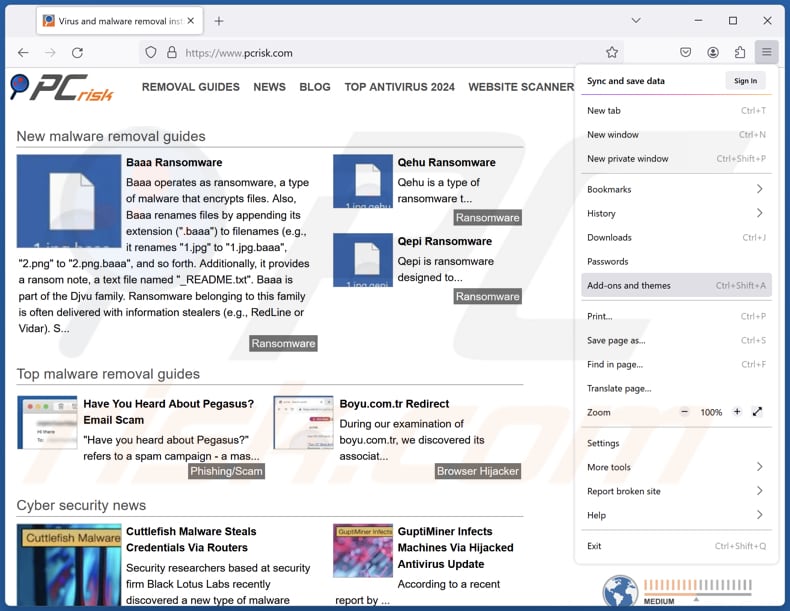
Klik op het Firefox-menu ![]() (in de rechterbovenhoek van het hoofdvenster), selecteer "Add-ons en thema's". Klik op "Extensies", zoek in het geopende venster alle recentelijk geïnstalleerde verdachte extensies, klik op de drie puntjes en klik vervolgens op "Verwijderen".
(in de rechterbovenhoek van het hoofdvenster), selecteer "Add-ons en thema's". Klik op "Extensies", zoek in het geopende venster alle recentelijk geïnstalleerde verdachte extensies, klik op de drie puntjes en klik vervolgens op "Verwijderen".
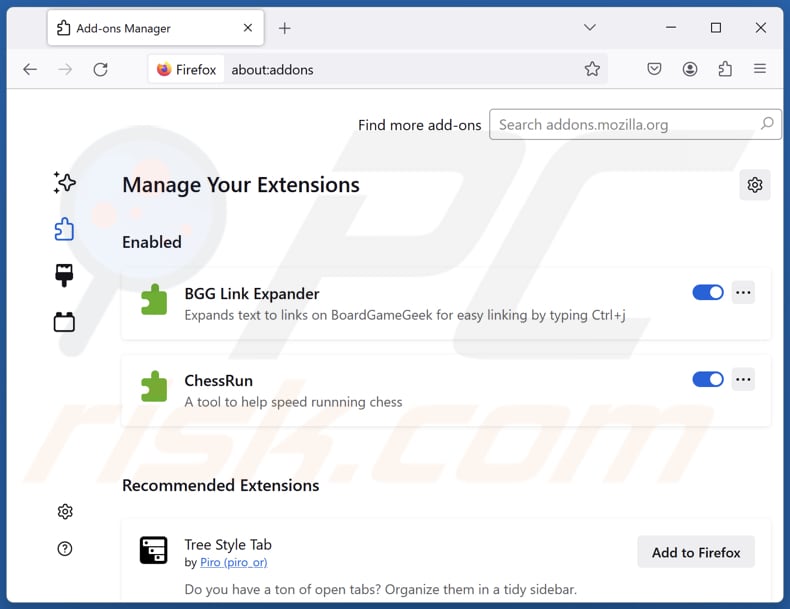
Optionele methode:
Computergebruikers die problemen blijven hebben met het verwijderen van advertenties van pro video downloader kunnen de Mozilla Firefox instellingen naar standaard herstellen.
Open Mozilla Firefox, in de rechterbovenhoek van het hoofdvenster klik je op het Firefox menu ![]() , in het geopende keuzemenu kies je het Open Help Menu-icoon
, in het geopende keuzemenu kies je het Open Help Menu-icoon ![]()

Klik dan op Probleemoplossing-informatie.

In het geopende scherm klik je op de Firefox Herstellen knop.

In het geopende scherm bevestig je dat je de Mozilla Firefox instellingen naar Standaard wil herstellen door op de Herstellen-knop te klikken.

 Verwijder kwaadaardige extensies uit Safari:
Verwijder kwaadaardige extensies uit Safari:

Verzeker je ervan dat je Safari browser actief is, klik op het Safari menu en selecteer Voorkeuren….

In het geopende venster klik je op Extensies, zoek naar recent geïnstalleerde verdachte extensies, selecteer deze en klik op Verwijderen.
Optionele methode:
Verzeker je ervan dat je Safari browser actief is en klik op het Safari-menu. In het keuzemenu selecteer je Geschiedenis en Website Data verwijderen…

In het geopende scherm seleceer je alle geschiedenis en klik je op de Geschiedenis Verwijderen-knop.

 Kwaadaardige extensies verwijderen uit Microsoft Edge:
Kwaadaardige extensies verwijderen uit Microsoft Edge:

Klik op het menu-icoon in Edge ![]() (in de rechterbovenhoek van Microsoft Edge), kiest u "Extensies". Zoek recent geïnstalleerde en verdachte browser add-ons en klik op "Verwijderen" (onder hun naam).
(in de rechterbovenhoek van Microsoft Edge), kiest u "Extensies". Zoek recent geïnstalleerde en verdachte browser add-ons en klik op "Verwijderen" (onder hun naam).

Optionele methode:
Als u problemen blijft ondervinden met het verwijderen van de advertenties van pro video downloader, herstel dan de instellingen van uw Microsoft Edge browser. Klik op het Edge menu-icoon ![]() (in de rechterbovenhoek van Microsoft Edge) en selecteer Instellingen.
(in de rechterbovenhoek van Microsoft Edge) en selecteer Instellingen.

In het geopende menu kiest u Opnieuw instellen.

Kies Instellingen naar hun standaardwaarden herstellen. In het geopende scherm bevestigt u dat u de instellingen van Microsoft Edge wilt herstellen door op de knop Opnieuw instellen te klikken.

- Als dat niet helpt, volg dan deze alternatieve instructies om de Microsoft Edge browser te herstellen.
Samenvatting:
 De meeste adware of mogelijk ongewenste applicaties infiltreren internetbrowsers van gebruikers via gratis software downloads. Merk op dat de veiligste bron voor het downloaden van gratis software de website van de ontwikkelaar is. Om de installatie van adware te vermijden wees je best erg oplettend met het downloaden of installeren van gratis software.Bij het installeren van het reeds gedownloaden gratis programma kies je best de aangepast of geavanceerde installatie-opties - deze stap zal zlle mogelijk ongewenste applicaties aan het licht brengen die werden geïnstalleerd samen met het gekozen gratis programma.
De meeste adware of mogelijk ongewenste applicaties infiltreren internetbrowsers van gebruikers via gratis software downloads. Merk op dat de veiligste bron voor het downloaden van gratis software de website van de ontwikkelaar is. Om de installatie van adware te vermijden wees je best erg oplettend met het downloaden of installeren van gratis software.Bij het installeren van het reeds gedownloaden gratis programma kies je best de aangepast of geavanceerde installatie-opties - deze stap zal zlle mogelijk ongewenste applicaties aan het licht brengen die werden geïnstalleerd samen met het gekozen gratis programma.
Hulp bij de verwijdering:
Als je problemen ervaart bij pogingen om advertenties van pro video downloader van je computer te verwijderen, vraag dan om hulp in ons malware verwijderingsforum.
Post een commentaar:
Als je bijkomende informatie hebt over advertenties van pro video downloader of z'n verwijdering, gelieve je kennis dan te delen in de onderstaande commentaren.
Bron: https://www.pcrisk.com/removal-guides/31673-pro-video-downloader-adware
Veelgestelde vragen (FAQ)
Welke schade kan adware veroorzaken?
Adware kan uw apparaat vertragen, uw privacy en veiligheid in gevaar brengen en de browse-ervaring verminderen.
Wat doet adware?
Adware geeft opdringerige advertenties weer. Bovendien kan het informatie verzamelen en webbrowsers kapen.
Hoe genereren adware-ontwikkelaars inkomsten?
Adware-ontwikkelaars verdienen meestal inkomsten door producten, websites of diensten te promoten, voornamelijk via affiliatieprogramma's.
Verwijdert Combo Cleaner Pro Video Downloader adware?
Ja, Combo Cleaner scant je computer en verwijdert alle adware. Houd er rekening mee dat handmatige verwijdering mogelijk niet volledig effectief is, omdat sommige achtergebleven bestanden verborgen kunnen blijven in het systeem. Zelfs nadat de software is verwijderd, kunnen bepaalde onderdelen nog actief zijn.

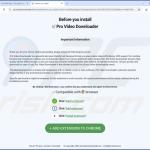
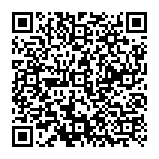
▼ Toon discussie